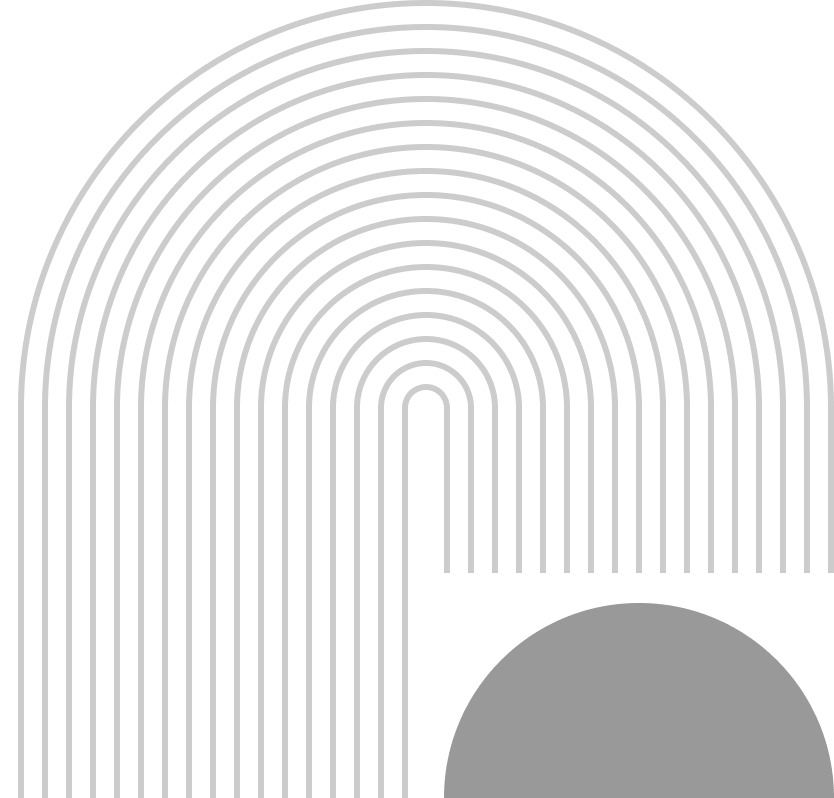在现代社会,无线网络已成为我们日常生活中不可或缺的一部分。对于使用小米笔记本的用户来说,连接WiFi是一个基本且常见的操作。下面,我们将详细讲解小米笔记本如何连接WiFi。
首先,确保小米笔记本的无线网络功能已经开启。通常,无线网络功能在默认情况下是自动开启的。如果无法找到任何可用的无线网络,可以尝试按下Fn+F3(或其他功能键),查看无线网络是否被禁用。
接下来,我们需要搜索可用的无线网络。在Windows操作系统上,点击任务栏右下角的无线网络图标,然后选择“打开网络和互联网设置”。在打开的窗口中,点击“Wi-Fi”选项卡,你将看到一个可用网络的列表。在这个列表中,选择你想要连接的无线网络。请确保选择的无线网络是你信任和有权限连接的网络。
选中网络后,点击“连接”按钮。如果该无线网络需要密码,你需要输入正确的WiFi密码才能成功连接。在输入密码时,请注意大小写和特殊字符的准确输入,以避免连接失败。
一旦点击了“连接”按钮,小米笔记本就会尝试连接选择的无线网络。在连接的过程中,请耐心等待几秒钟,直到小米笔记本显示“已连接”或者成功连接到无线网络。
连接成功后,为了确保连接稳定,你可以打开浏览器并访问一个网站,如小米官网(www.mi.com),以验证网络连接是否成功。
此外,还有一些注意事项:
1. 确保输入正确的无线网络密码,以免连接失败。
2. 如果你发现连接不稳定或者速度较慢,可以尝试移动到离无线路由器更近的地方,或者重启无线路由器。
3. 如果你经常使用公共无线网络,如咖啡馆或机场的Wi-Fi,务必注意安全性和隐私保护,避免在公共网络上传输敏感信息。
通过以上步骤,你应该能够轻松地将小米笔记本连接到WiFi,享受无线网络带来的便利。